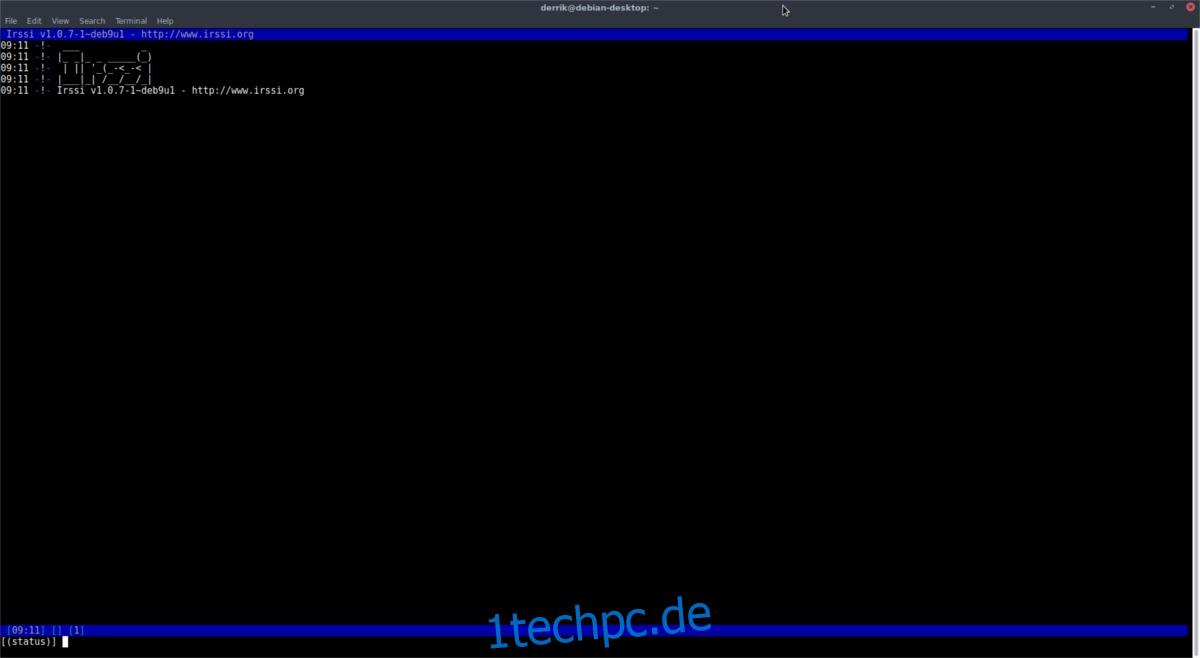IRC ist eines der wichtigsten Kommunikationsmittel innerhalb der Linux-Community. Trotz seines Alters wird es immer noch für Großprojekte verwendet. Unter Linux stehen viele verschiedene IRC-Clients zur Auswahl, aber einer der beliebtesten ist Irssi. Der Grund, warum Irssi so beliebt ist, ist, dass es sich um ein Terminalprogramm handelt. Das bedeutet, dass Sie, solange Sie ein Terminal haben, über IRC kommunizieren können. Das Beste ist, dass es, da es sich um ein reines Textprogramm handelt, sehr wenig Ressourcen verbraucht. So installieren Sie Irssi auf Ihrer Linux-Distribution Ihrer Wahl.
SPOILER-WARNUNG: Scrollen Sie nach unten und sehen Sie sich das Video-Tutorial am Ende dieses Artikels an.
Inhaltsverzeichnis
Installation
Ubuntu
sudo apt install irssi
Debian
sudo apt-get install irssi
Arch-Linux
sudo pacman -S irssi
Fedora
sudo dnf install irssi
OpenSUSE
sudo zypper install irssi
Andere Linuxe
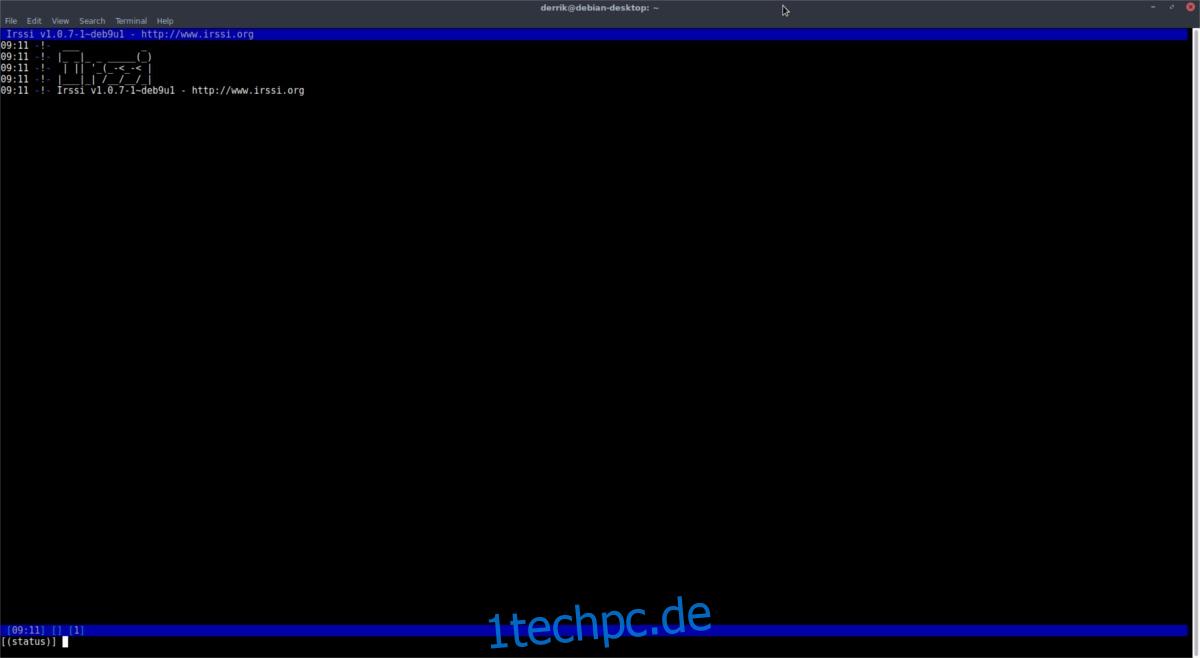
Das Erstellen von Irssi aus dem Quellcode erfordert einige Abhängigkeiten, aber nicht zu viele, da das Programm textorientiert ist. Stellen Sie zum Erstellen sicher, dass Sie Glib 2.6 oder neuer, pkg-config, OpenSSL, git und Terminfo haben. Beachten Sie, dass diese Abhängigkeiten je nach Betriebssystem unterschiedliche Namen haben können. Die besten Ergebnisse erhalten Sie auf pkgs.org oder im Paketmanager Ihres Linux-PCs.
Starten Sie den Irssi-Kompilierungsprozess, indem Sie zuerst den Quellcode von Github mit dem Befehl git im Terminal abrufen.
git clone https://github.com/irssi/irssi.git
Verwenden Sie den CD-Befehl, um das Terminal-Arbeitsverzeichnis von ~/ in den neu geklonten Irssi-Ordner zu ändern.
cd irssi
Innerhalb des Ordners befindet sich der gesamte Code, der zum Erstellen des Irrsi-IRC-Clients erforderlich ist. Der erste Schritt zum Erstellen besteht darin, das Autogen-Skript auszuführen. Dadurch werden automatisch die erforderlichen Dateien generiert.
./autogen.sh
Durch Ausführen des Autogen-Skripts werden einige Dateien generiert, einschließlich des Konfigurationsskripts. Configure wird verwendet, um einen PC zu scannen und eine neue „Make“-Datei (auch bekannt als Build-Anweisungen) zu erstellen.
./configure
Configure hat eine neue „make“-Datei generiert. Verwenden Sie von hier aus das Makefile, um die Kompilierung von Irssi zu starten. Beachten Sie, dass dies etwas Zeit in Anspruch nehmen kann, da das Kompilieren von Software nie schnell ist.
make
Wenn GCC die Erstellung der Software abgeschlossen hat, melden Sie sich als Root-Benutzer auf Ihrem PC an und installieren Sie Irssi auf dem System.
su make install
Von hier aus können Sie den Irssi IRC-Client starten, indem Sie ein Terminal öffnen und „irssi“ als Befehl eingeben.
Aufbau
Der Irssi IRC-Client funktioniert ziemlich gut, aber wenn Sie das Beste daraus machen möchten, ist es am besten, ihn zu konfigurieren. Die Konfigurationsdatei für Irssi befindet sich für jeden Benutzer in ~/. Jeder Benutzer auf dem PC, der den IRC-Client verwenden möchte, muss seine eigene ~/.irssi/config-Datei konfigurieren. Um die Datei zu bearbeiten, öffnen Sie ein Terminal und geben Sie den folgenden Befehl ein.
nano ~/.irssi/config
Kanälen beitreten
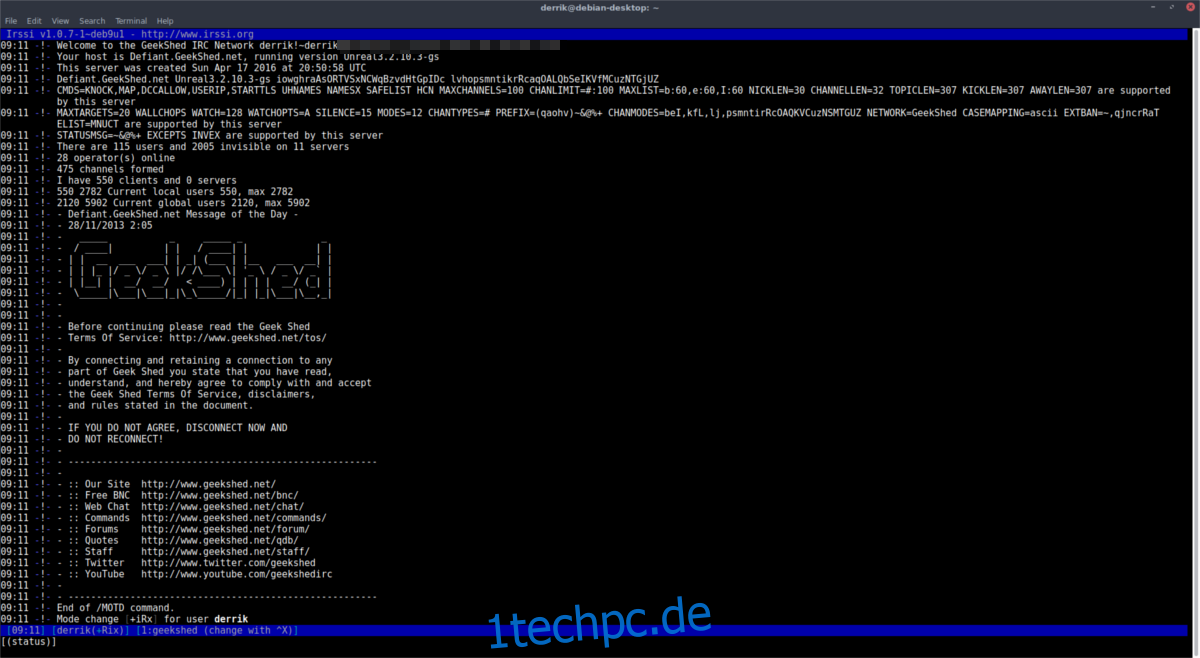
Verwenden Sie den /server-Befehl, um dem IRC-Server Ihrer Wahl beizutreten.
/server irc.test.net
Optional können Sie es so einstellen, dass Irssi beim Start immer Ihrem IRC-Server beitritt, indem Sie Folgendes eingeben:
/server add -auto -network test irc.test.net /save
Treten Sie bei der Einrichtung der Serverkonfiguration dem Kanal mit /join bei.
/join #testchannel
Gehen Sie mit:
/leave /quit
Setzen eines „Nicks“
Bei der Installation von Irssi wird eine neue Konfiguration aus den Standardeinstellungen auf Ihrem PC erstellt. Wenn Ihr „richtiger Name“ unter Ubuntu beispielsweise „John Smith“ und Ihr Benutzername „jsmith“ ist, fügt Irssi „John Smith“ in Ihrer Konfiguration als Ihren „real_name“ und „jsmith“ als beide „Spitznamen“ hinzu. und „Benutzername“.
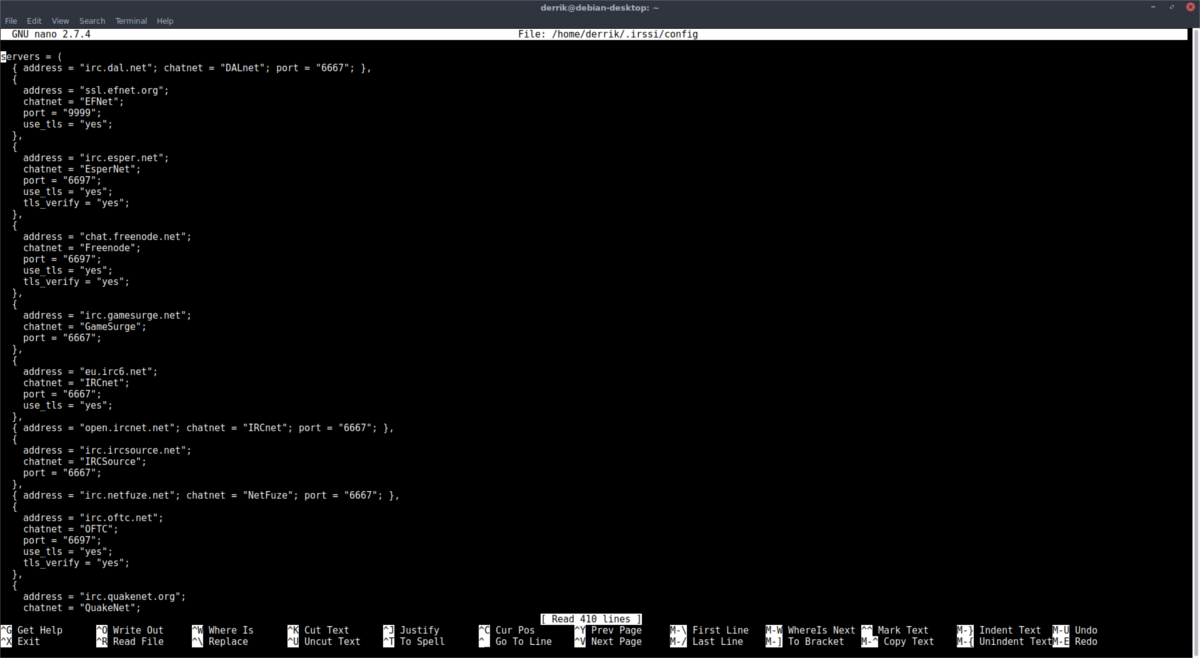
Für die meisten Menschen gibt es keinen Grund, die Einstellungen zu ändern, da die Standardeinstellungen in Ordnung sind. Wenn Sie jedoch sehr wählerisch in Bezug auf IRC sind, gibt es eine Möglichkeit, dies zu ändern. Beginnen Sie, indem Sie Strg + W drücken und nach „real_name“ suchen. Ändern Sie nach real_name, user_name und nick die Werte in etwas anderes. Speichern Sie dann die Konfigurationsdatei mit Strg + O.
Automatisch verbinden
Benötigen Sie Ihren IRC-Client, um sich beim Start automatisch mit verschiedenen Kanälen zu verbinden? Hier ist, wie es geht. Beginnen Sie, indem Sie dem Server mit dem Befehl /server beitreten.
/server irc.test.net
Verwenden Sie den Befehl /channel mit -auto, um sich automatisch anzumelden.
/channel add -auto #test test
Nachdem alle Kanäle hinzugefügt wurden, speichern Sie die Änderungen in Ihrer Konfigurationsdatei.
/save
Irssi-Konfiguration sichern und verschlüsseln
Wir haben nur die Grundlagen der Irssi-Konfiguration behandelt, da der durchschnittliche Benutzer höchstwahrscheinlich nichts weiter tun muss. Wenn Sie jedoch ein fortgeschrittener Benutzer sind und viele persönliche Dinge in Ihrem Ordner ~/.irssi/config haben, ist es am besten, ein verschlüsseltes Backup zu führen.
Wenn Sie den Verschlüsselungsweg gehen, bedeutet dies, dass niemand außer Ihnen die Möglichkeit hat, auf Ihre Konfigurationsdatei zuzugreifen. Um die Verschlüsselung zu starten, stellen Sie sicher, dass GPG installiert ist. Öffnen Sie dann ein Terminalfenster und verschlüsseln Sie Ihre Konfiguration.
cd ~/.irssi
gpg -c config
Die Ausgabe der Verschlüsselung sollte ~/.irssi/config.gpg sein. Verschieben Sie die verschlüsselte Konfigurationsdatei in Ihren Ordner /home/.
mv config.gpg ~/
Jetzt, da die Datei sicher ist, können Sie sie gerne auf Dropbox, Google Drive usw. hochladen. Entschlüsseln Sie die Datei jederzeit, indem Sie den Entschlüsselungsbefehl in GPG ausführen.
gpg config.gpg mv config ~/.irssi